PC Tutorials
Acer anuncia sus laptops Swift 5 actualizadas con GPU Tiger Lake / Xe
Ayer, Acer celebró su conferencia de prensa anual Next @ Acer Global, donde generalmente derrocha una gran cantidad de noticias sobre productos. Este año siguió el mismo patrón, pero parecía un poco más bajo debido a Covid-19. Puede ver el evento grabado ‘Live from Taipei’ incrustado a continuación (50 minutos) si desea ver tales presentaciones, o visite el sitio oficial de Acer News para ver un resumen de todos los anuncios.
Se anunció una gran cantidad de equipo y se mostró en el evento. Por ejemplo, Acer expandió sus Chromebooks, su cartera de juegos Predator y su serie ConceptD para creadores. Además, actualizó sus portátiles Predator Helios, Predator Triton y Nitro Gaming, y lanzó una nueva gama robusta de computadoras portátiles y tabletas llamada serie Enduro. Hay algunos productos interesantes allí, pero me voy a concentrar en las nuevas computadoras portátiles Swift 5, y algunas adiciones de productos de campo izquierdo, para un alivio ligero.

A principios de esta semana, HEXUS informó que un gran fabricante de tecnología holandés se estaba deslizando al lanzar las especificaciones y precios de las computadoras portátiles Acer Swift 5 con tecnología Intel Tiger Lake. Ahora Acer ha confirmado oficialmente que tales máquinas están en camino.
Las características oficiales clave de las computadoras portátiles delgadas y livianas New Swift 5 son las siguientes:

Como puede ver, Acer dice que estas computadoras portátiles cuentan con la próxima generación de procesadores Intel Core con gráficos Xe, AKA TGL-U. Sin embargo, seguirá proporcionando opciones de gráficos discretos de nivel de entrada de Nvidia. Estas laptops Acer Swift 5 son altamente portátiles; Hecho con robusto chasis de magnesio-litio y magnesio-aluminio de alto grado, con un peso inferior a 1 kg y menos de 15 mm de espesor. Acer dice que la nueva batería del Sift 5 proporciona “uso durante todo el día” con una carga de 30 minutos que la completa hasta cuatro horas.
Los procesadores TGL-U deben proporcionar una gran cantidad de potencia portátil, dentro de sus límites de potencia. Además, puede especificar estas computadoras portátiles con pantalla táctil FHD IPS de 14 pulgadas con memoria LPDDR4X de hasta 16 GB y 1 TB de almacenamiento SSD PCIe. Como corresponde a una computadora portátil moderna, ofrecen puertos USB Type-C, Thunderbolt y USB 3.2 Gen 2, además de Intel Wi-Fi 6 (GIG +) de doble banda y Bluetooth 5.0, un lector de huellas digitales incorporado para Windows Hello y Windows 10 ( con Wake-on-Voice).
Acer dice que el Acer Swift 5 estará disponible en Norteamérica en octubre a partir de USD $ 999.99, y en EMEA en octubre a partir de EUR € 1,099. Espere especificaciones más detalladas para ese momento. Para ver un poco sobre el rendimiento de los juegos TGL-U AAA, revisa nuestra historia sobre una computadora portátil Tiger Lake con Battlefield V.
Sillas de masaje y bebidas
Si mira la presentación del video Next @ Acer, puede levantar la ceja cuando el CEO de Acer Jason Chen le pregunta a su co-presentador, Clark, “¿Por qué no tomamos una copa?” a los 42 minutos y 30 segundos en los procedimientos. Nos presentan la bebida energética Predator Shot. Esta bebida incluye vitaminas y minerales, incluida la vitamina B y la luteína (se dice que es bueno para los ojos).

Los ‘compañeros de bebida’ atraviesan el escenario y se paran al lado de una nueva silla de juego Predator, mientras hablan de comodidad. La USP de la nueva silla de juego Predator es que incluye tecnología del especialista OSIM. Para apretar y manipular su cuerpo desde el cuello hasta la parte inferior de la espalda, hay conjuntos de rodillos incorporados en el acolchado. Esta funcionalidad se ajusta con un teclado integrado en el reposabrazos. Otras características que vale la pena mencionar son la función de reclinación de 145 grados de la silla y sus altavoces Bluetooth integrados ubicados en el reposacabezas. Por supuesto, el uso recomendado para la nueva silla de juego Predator está dentro del enorme artilugio Thronos Air.

PC Tutorials
Cómo transferir archivos desde la PC al iPhone sin iTunes
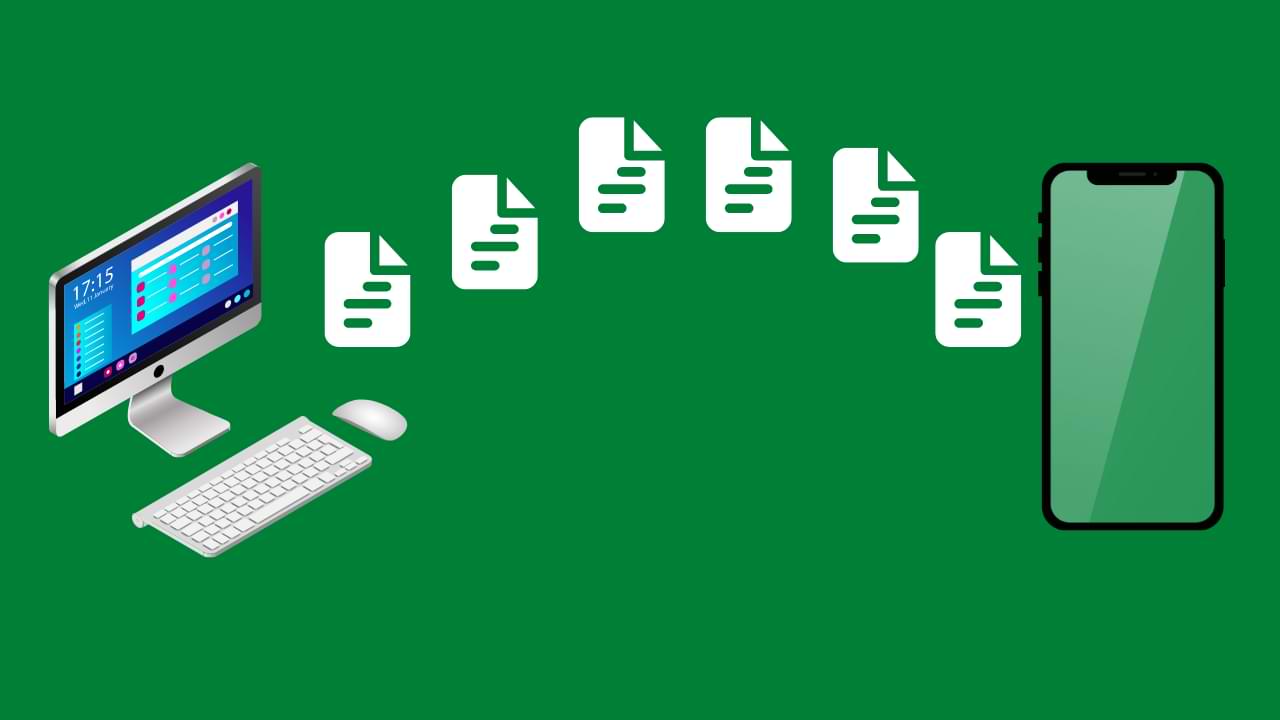
iTunes es una gran herramienta para administrar su música y videos en su iPhone, pero no siempre es la forma más fácil de transferir archivos desde su PC a su iPhone. Si está buscando una forma de transferir archivos desde su PC a su iPhone sin usar iTunes, hay varios métodos disponibles. En este artículo, veremos algunas de las formas más fáciles y eficientes de transferir archivos desde su PC a su iPhone sin iTunes.
Método 1: usar el correo electrónico
Una de las formas más fáciles de transferir archivos desde su PC a su iPhone es a través del correo electrónico. Este método es simple y no requiere software adicional. Para transferir archivos mediante el correo electrónico, simplemente adjunte el archivo a un correo electrónico, envíese el correo electrónico a usted mismo y luego abra el correo electrónico en su iPhone y guarde el archivo adjunto. Este método funciona mejor para archivos más pequeños, ya que los archivos más grandes pueden tardar un poco en descargarse en su iPhone.
Método 2: Uso de Dropbox
Otra excelente manera de transferir archivos desde su PC a su iPhone sin iTunes es mediante el uso de Dropbox. Dropbox es un servicio de almacenamiento de archivos basado en la nube que le permite acceder a sus archivos desde cualquier dispositivo con conexión a Internet. Para usar Dropbox para transferir archivos desde su PC a su iPhone, simplemente cargue el archivo en su cuenta de Dropbox en su PC y luego descárguelo en su iPhone usando la aplicación de Dropbox. Este método es mejor para archivos más grandes, ya que te permite acceder al archivo en tu iPhone sin tener que esperar a que se descargue.
Método 3: Usar Airdrop
Airdrop es una característica de los dispositivos Apple que le permite transferir archivos de forma rápida y sencilla de un dispositivo Apple a otro sin necesidad de una conexión a Internet. Para usar Airdrop para transferir archivos desde su PC a su iPhone, simplemente abra la función Airdrop en su Mac y seleccione el archivo que desea transferir. Luego, abra Airdrop en su iPhone y seleccione su Mac de la lista de dispositivos disponibles. Luego, el archivo se transferirá a su iPhone.
Método 4: uso de software de terceros
Si está buscando una solución más completa para transferir archivos desde su PC a su iPhone sin iTunes, existen varias opciones de software de terceros disponibles. Algunas opciones populares incluyen iMazing, AnyTrans y WALTR 2. Estos programas le permiten transferir archivos de todo tipo, incluidos música, videos y documentos, y generalmente ofrecen una interfaz más fácil de usar en comparación con iTunes.
Paso 5: Descarga e instala la aplicación “iMazing” en tu PC
iMazing es un software que te permite transferir archivos entre tu PC y iPhone sin usar iTunes. Es un software fácil de usar que es fácil de usar. Puede descargar la aplicación iMazing desde el sitio web oficial de forma gratuita. Una vez que haya descargado la aplicación, instálela en su PC.
Paso 6: transfiera archivos desde su PC a su iPhone
Para transferir archivos desde su PC a su iPhone, haga clic en la opción “Sistema de archivos” en la aplicación iMazing. Desde allí, puede buscar y seleccionar los archivos que desea transferir a su iPhone. Una vez que haya seleccionado los archivos, haga clic en el botón “Copiar al dispositivo” y comenzará el proceso de transferencia.
Conclusión:
Hay varios métodos disponibles para transferir archivos desde su PC a su iPhone sin iTunes. Ya sea que elija usar el correo electrónico, Dropbox, Airdrop o una solución de software de terceros, el proceso de transferencia de archivos desde su PC a su iPhone puede ser rápido y fácil. Con estos métodos, puede transferir fácilmente archivos desde su PC a su iPhone sin la molestia de iTunes.
PC Tutorials
Cómo Transferir Archivos De Pc A iPhone Paso A Paso
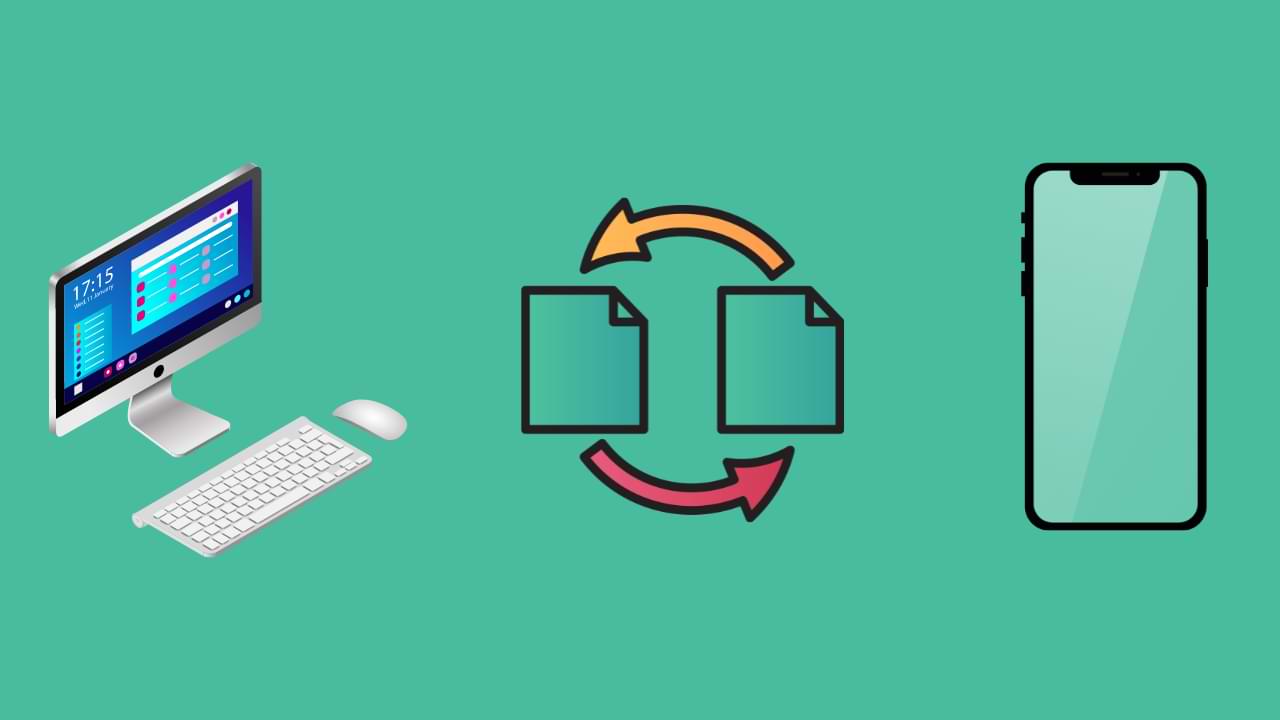
A medida que la tecnología continúa avanzando, las personas ahora tienen una gama más amplia de opciones para transferir archivos de un dispositivo a otro. Sin embargo, la transferencia de archivos desde una PC a un iPhone aún puede ser un proceso confuso para muchos usuarios. En este artículo, proporcionaremos una guía paso a paso sobre cómo transferir archivos desde la PC al iPhone, lo que lo convierte en un proceso fácil y sin complicaciones para todos.
Paso 1: conecta tu iPhone a tu PC
El primer paso para transferir archivos de PC a iPhone es conectar su iPhone a su PC. Para hacer esto, simplemente use el cable USB que viene con su iPhone y conéctelo a un puerto USB en su computadora. Una vez que su iPhone esté conectado a su computadora, verá un mensaje en su iPhone que le pedirá que confíe en la computadora. Toca “Confiar” para continuar.
Paso 2: Inicie iTunes en su PC
Una vez que su iPhone esté conectado a su computadora, inicie iTunes en su PC. iTunes es un reproductor y biblioteca multimedia que le permite administrar su iPhone y transferir archivos entre los dos dispositivos. Si no tiene iTunes instalado en su computadora, puede descargarlo gratis desde el sitio web de Apple.
Paso 3: selecciona tu iPhone en iTunes
Una vez que haya iniciado iTunes, debería ver su iPhone aparecer en la sección Dispositivos en el lado izquierdo de la pantalla. Haz clic en tu iPhone para seleccionarlo.
Paso 4: Explora los archivos de tu iPhone en iTunes
Una vez seleccionado su iPhone, verá un resumen de su información en la pantalla principal. Desde aquí, puede explorar los archivos de su iPhone, como música, fotos y videos, haciendo clic en las pestañas correspondientes en el lado izquierdo de la pantalla.
Paso 5: Transferir archivos desde la PC al iPhone
Para transferir archivos desde la PC al iPhone, simplemente seleccione el tipo de archivo que desea transferir (por ejemplo, música, fotos o videos) y luego haga clic en el botón “Agregar”. También puede arrastrar y soltar archivos desde su PC a la ventana de iTunes.
Paso 6: sincroniza tu iPhone con iTunes
Una vez que haya agregado los archivos que desea transferir a su iPhone, debe sincronizar su iPhone con iTunes. Para hacer esto, haga clic en el botón “Sincronizar” en la esquina inferior derecha de la ventana de iTunes. Esto transferirá los archivos de su PC a su iPhone.
Paso 7: desconecte su iPhone de su PC
Una vez que se completa la sincronización, puede desconectar de forma segura su iPhone de su PC. Para hacer esto, simplemente haga clic en el botón “Expulsar” al lado de su iPhone en la sección Dispositivos de iTunes y luego desconecte el cable USB de su iPhone.
En conclusión, transferir archivos desde la PC al iPhone es un proceso simple que se puede realizar con unos pocos clics en iTunes. Siguiendo estas instrucciones paso a paso, puede transferir fácilmente archivos entre su PC y iPhone y disfrutar de sus medios mientras viaja.
PC Tutorials
¿Sabía que puede actualizar Windows 7 a Windows 11 a través de la actualización in situ?
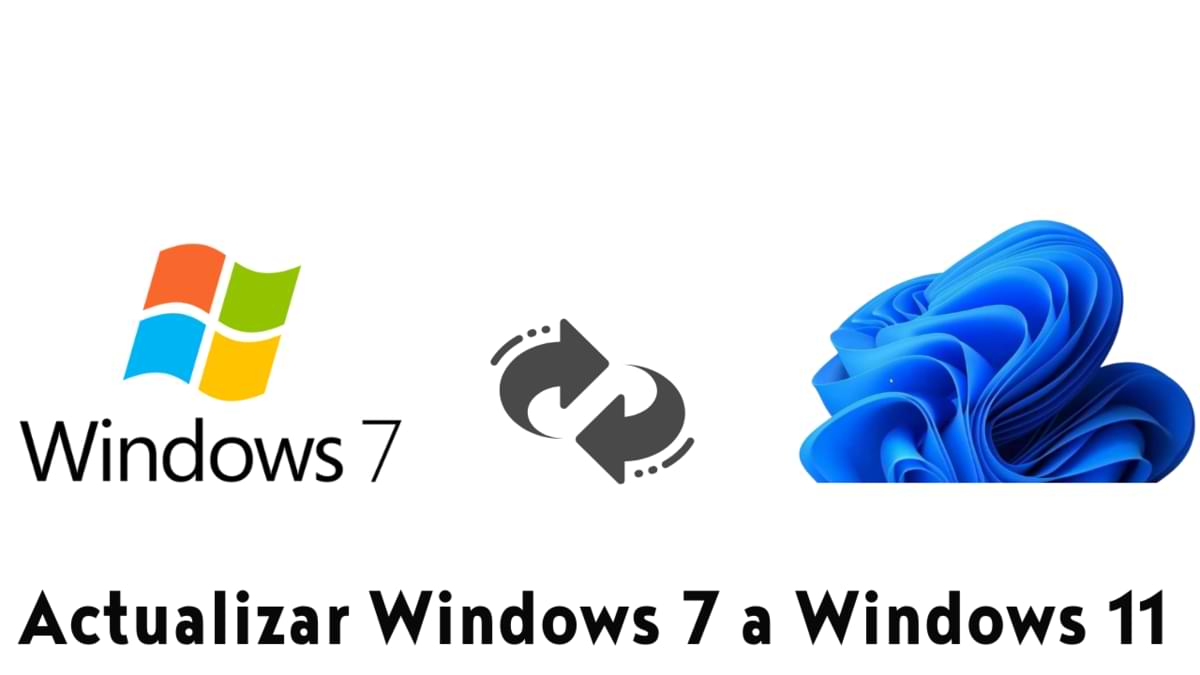
Cómo actualizar Windows 7 a Windows 11
Cómo actualizar Windows 7 a Windows 11 : Como sabemos, Microsoft lanzó Windows 11 con muchos requisitos que debemos ajustar y, por supuesto, anteriormente no había forma de actualizar de Windows 7 a Windows 11 excepto desde Windows 10.
Pero recientemente hay un truco interesante que hace que ya no sea imposible, donde resulta que podemos actualizar de Windows 7 a Windows 11 con un truco bastante sencillo.
Puede ver el tutorial en sí mismo en el video de NTDEV a continuación.
Según el video anterior, solo necesita Windows 11 ISO, Windows 10 ISO TH1 (1507) o TH2 (1511) y gimagex _x64. Entonces puedes seguir estos breves pasos:
- Descomprima Windows 10 TH1 o TH2 ISO en la PC
- Copie UpgradeMatrix.xml de ISO descomprimido al escritorio
- Monte ISO Windows 11 y copia install.wim kedalam ISO Windows 10
- A continuación, ejecute la actualización in situ como de costumbre y podrá instalar Windows 11 como de costumbre.
Parece fácil, ¿no? Por favor, inténtelo, tal vez más adelante también escriba un artículo más completo sobre esto en el próximo tutorial.
Vía: NTDEV
-

 cómo3 years ago
cómo3 years agoCómo borrar tu lista de reproducidos recientemente en Spotify
-

 Gaming4 years ago
Gaming4 years agoCómo usar Discord en Xbox One
-

 cómo3 years ago
cómo3 years agoCómo conectar OPPO Enco Air a una computadora con Windows a través de Bluetooth
-

 Noticias4 years ago
Noticias4 years agoCómo instalar códecs HEVC gratuitos en Windows 10 (para video H.265)
-

 Gaming4 years ago
Gaming4 years agoCómo jugar a las cartas contra la humanidad en línea
-

 Windows 103 years ago
Windows 103 years agoCómo mantener la pantalla encendida en Windows 10
-

 Gaming4 years ago
Gaming4 years agoLos 12 juegos de Far Cry, clasificados de peor a mejor
-

 MS Word3 years ago
MS Word3 years agoCómo dar formato a texto y números en datos de combinación de correspondencia en Microsoft Word






